Товароучет продукции на основе ВСД
Когда в Маркете вы гасите ветеринарный сопроводительный документ (далее — ВСД) из системы «Меркурий», сервис автоматически создает товароучетную накладную на основе этого документа. Вам не придется делать это вручную, достаточно только проверить правильность заполнения накладной и оприходовать товар.
Сервис создает черновик приходной накладной на основе электронного ВСД при соблюдении двух условий:
- На торговой точке подключен тариф «Базовый» (для общепита), «Оптимальный» или «Премиум».
- Включена настройка «Автоматически создавать товароучетную часть для накладных из Меркурия». Если настройка выключена, сразу после гашения ВСД попадет в архив.
По умолчанию настройка «Автоматически создавать товароучетную часть для накладных из Меркурия» включена и действует на каждую торговую точку отдельно. Для изменения настройки:
- Откройте в Маркете раздел «Настройки» в меню слева.
- На вкладке «Госсистемы» найдите блок «Меркурий».
- Отключите настройку «Автоматически создавать товароучетную часть для накладных из Меркурия», если не ведете учет товаров из Меркурия в Маркете или создаете накладные для них вручную.
Если вы планируете работать с автоматически созданными накладными на основе ВСД, не выключайте настройку. - Если вы отключили товароучет для документов из Меркурия и у вас есть ВСД с необработанной товароучетной частью, сервис спросит, что необходимо с ними сделать: убрать все такие накладные в архив без обработки товароучетной части или оставить над архивом для последующей работы с ними.
Вы сможете добавить или удалить товароучетную часть для каждой накладной индивидуально.
Вкладка «Товароучет» не активна для накладных в статусе «Новая».

Как только вы погасите ВСД, вкладка «Товароучет» станет активна, в ней появится черновик товароучетной накладной.
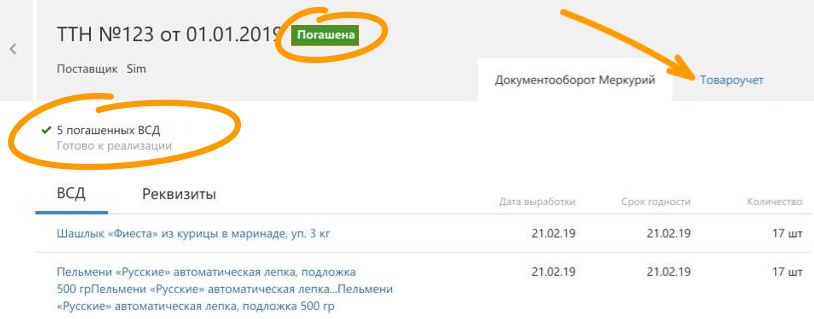
В черновике приходной накладной серым цветом обозначены наименования товаров из ВСД, а синим — товары, с которыми сервис нашел соответствия по штрихкоду в вашем каталоге.
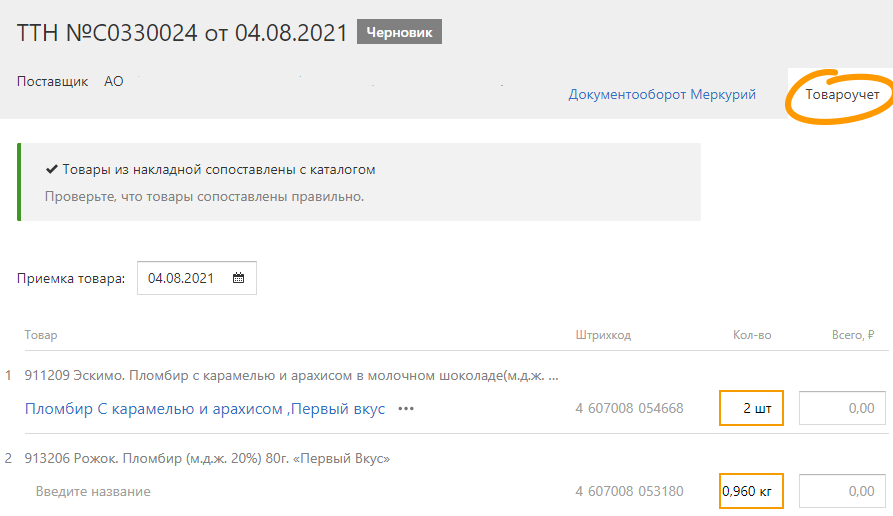
Вы можете изменить следующие поля:
- Количество.
- Всего с НДС.
- Цена с НДС.
- Дату приемки товароучетного ВСД — это понадобится, если вы по ошибке оприходовали документ с неправильной датой приемки.
Если сервис неверно сопоставил товар в ВСД с товаром в каталоге, укажите правильный товар из каталога, нажав ![]() и указав «Выбрать другой товар».
и указав «Выбрать другой товар».
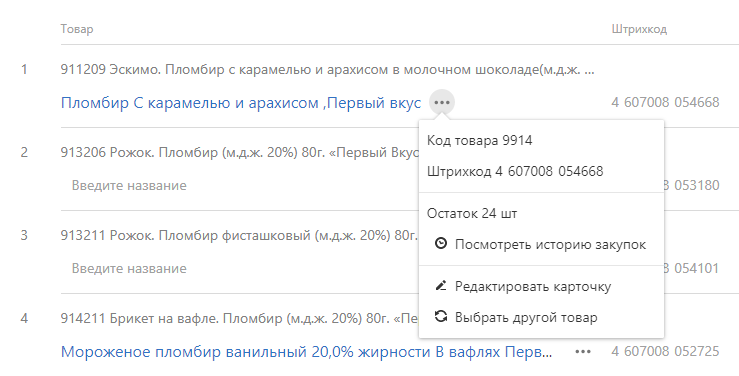
Если сервис не нашел подходящую карточку в каталоге товаров, нажмите на пустое поле под названием товара в ВСД и введите название товара вручную или добавьте новый.
Если нужно изменить данные о товаре, нажмите на его название в накладной и отредактируйте открывшуюся карточку.

Вы можете массово создать карточки для всех товаров, которых еще нет в каталоге, для таких товаров в товароучетной части ВСД появится баннер.
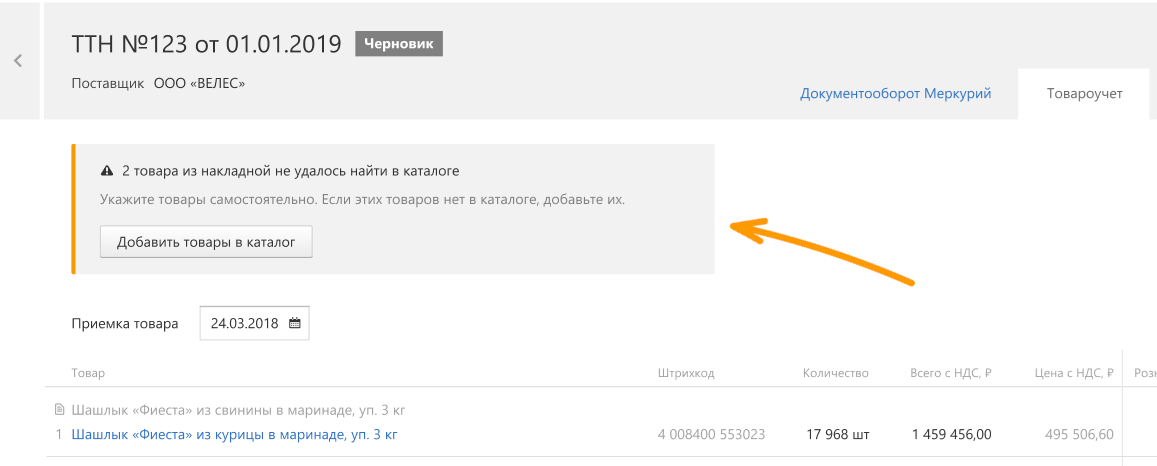
Баннер появится, если у вас есть хотя бы одна не сопоставленная позиция. Если вы укажете часть позиций вручную, то количество создаваемых карточек в баннере изменится.
При нажатии «Добавить товары в каталог» сервис автоматически создаст карточки товаров на основании данных из ВСД. После успешного создания карточек баннер изменится.

Если все данные совпадают с ВСД, нажмите «Добавить накладную», чтобы оприходовать товар. После этого принятый ВСД перейдет в архив.
Нажмите «Добавить без товароучета», чтобы переместить ВСД в архив без добавления товароучетной части.
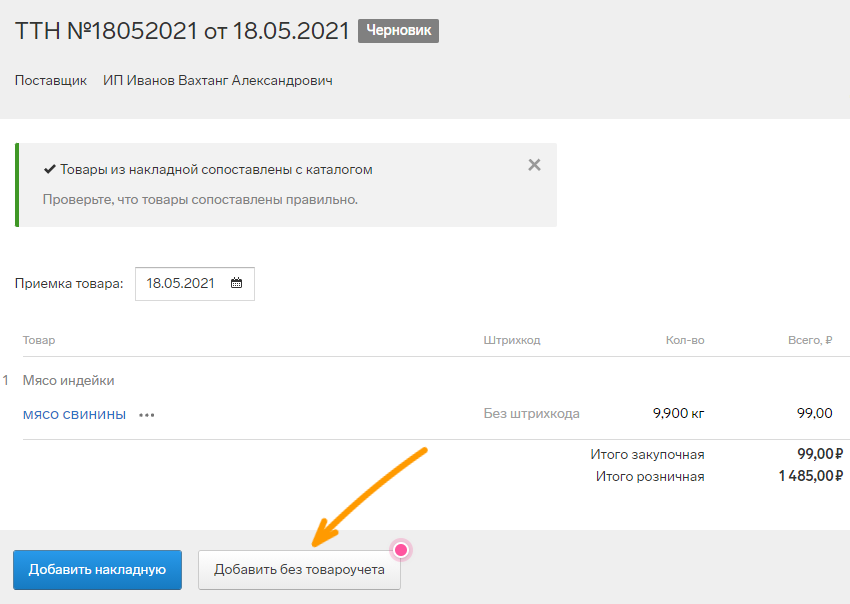
Если вы уже обработали товароучетную часть ВСД, ее можно в любой момент удалить, нажав на кнопку «Отключить товароучет» в накладной.
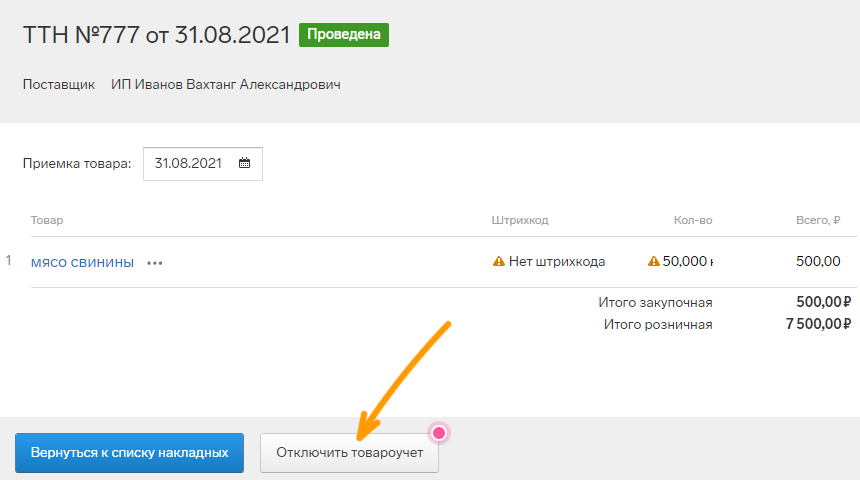
При необходимости вы можете вернуться в накладную и создать для нее товароучетную часть снова, нажав «Создать товароучет».
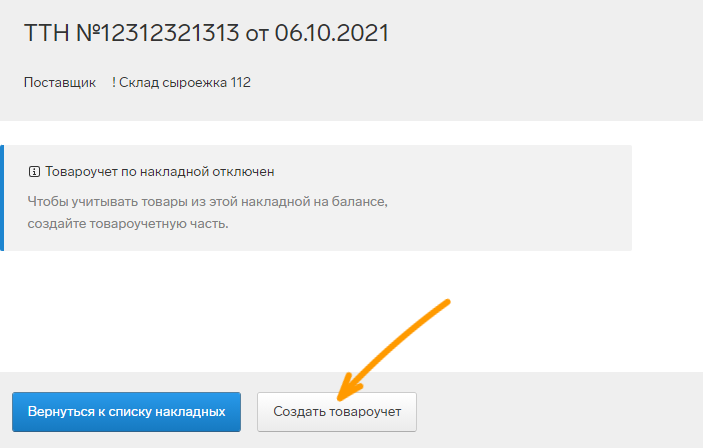
В накладную на основании ВСД можно добавить другие товары, кроме подконтрольных. Например, если в бумажной накладной поставщик указал позиции, которые не проходят через Меркурий.
Для этого в конце списка товароучетной части ВСД выберите товар из справочника по названию, штрихкоду, или артикулу, укажите количество, сумму или цену с НДС и розничную цену.

- Если вы выбрали неверный товар из справочника, нажмите на
 напротив него, а затем — «Выбрать другой товар».
напротив него, а затем — «Выбрать другой товар». - Если нужный товар отсутствует, его можно добавить прямо из накладной, заполнив данные товара, как описано в инструкции Добавление товаров и услуг.
После заполнения всех полей накладной оприходуйте накладную, нажав «Добавить накладную». В системе обновятся остатки по товарам и цены.
